概要
PDFはファイル交換、配布するには便利ですが、PDFをより適切に編集または変更するために、Word、Excelなど他の形式に変換する必要があります。PDF形式を変換するには、プロのPDF変換ソフトウェアをダウンロードするのが最善の解決策です。この記事は、10個のPDF変換ツールを詳しく紹介します。
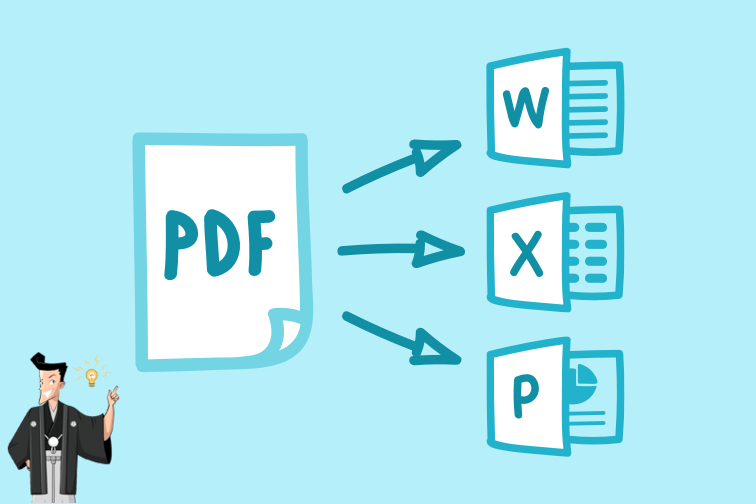
PDFには他のドキュメント形式(Wordなど)と比較して多くの利点がありますが、PDFドキュメントの処理はより困難で面倒な場合があります。多くの場合、PDFドキュメントを編集する前にファイル形式を変換する必要があります。最も一般的なのは、PDFファイルをWord、Excel、PowerPoint、JPEG、EPUBおよびその他の形式に変換することです。 PDFファイルをすばやく変換できるように、以下では、人気のあるさまざまなPDF変換ソフトウェアを推奨します。
- 多くの異なるファイル形式の変換をサポートします。主流のPDF、DOC、DOCX、PowerPoint、PPTX、XLS、XLSX、ODT、およびさまざまな画像形式(JPG、PNG、TIFF)などをサポートできます。サポートできる形式が多いほど、優れています。
- 高品質の変換を提供します。優れたPDF変換ソフトウェアは、ファイルが変換された後もソースファイルと同じ形式と内容を保持し、データを失うことはありません。
- 変換速度は速いです。変換速度は、PDF変換ソフトウェアを選択する際の重要な考慮事項です。変換速度が速いほど、待ち時間を大幅に節約できます。
- 一括変換機能を提供できます。 1つのファイルのみを変換する必要がある場合もあれば、数十または数百のファイルを変換する必要がある場合もあります。一括変換できるソフトウェアの方が効率的です。
- OCRテキスト認識機能。 OCRは、スキャンしたドキュメントからテキストを抽出し、通常のドキュメントに変換するのに役立つ高度な機能です。
- 分かりやすいインターフェース。シンプルな操作インターフェースは、ユーザーが理解しやすいため、初心者のユーザーでも操作できます。
サポートされているオペレーティングシステム:Windows 10 / 8.1 / 8/7 / Vista / XP / 2000(32ビットおよび64ビットバージョン)。
- PDFの変換速度は速く、変換速度は最大80ページ/分です。
- PDF編集機能は豊富です。
- OCR機能を搭載しており、スキャンしたPDFや画像のコンテンツを認識して変換できます。
- シンプルなインターフェイスは、初心者や専門家にも分かりやすいます。
- 操作はシンプルで使いやすいです。
デメリット:
- Macはサポートされていません。
- PDFのテキストコンテンツを直接編集することはできません。

②上部メニューバーの[Word]をクリックし、ファイルの保存場所を選択します。
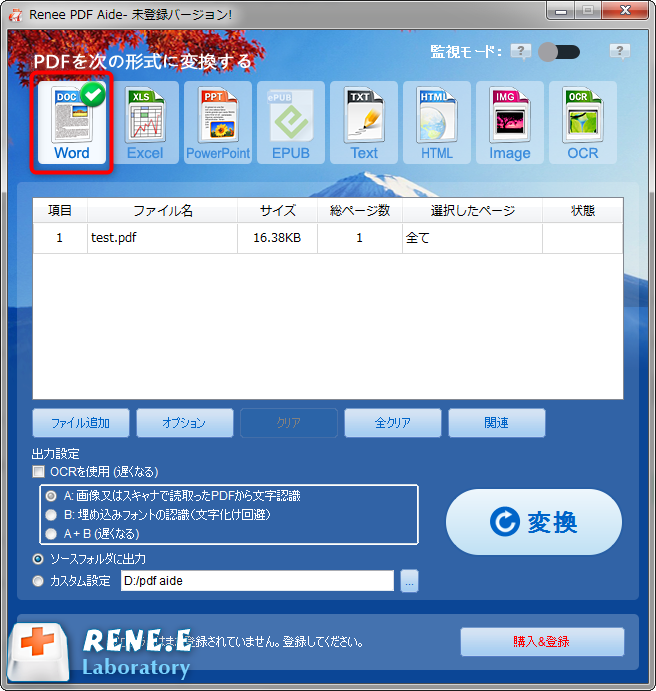
③[ファイル追加]ボタンをクリックして、変換するPDFファイルを追加します。 ファイルが正常に追加されると、変換するファイルの情報が変換リストに表示されます。[選択したページ]をクリックすると、ファイル変換ページが設定できます。最後に[変換]ボタンをクリックして変換します。 変換が終了すると、変換されたファイルの総数と正常に変換されたファイルの数がソフトウェアに表示されます。
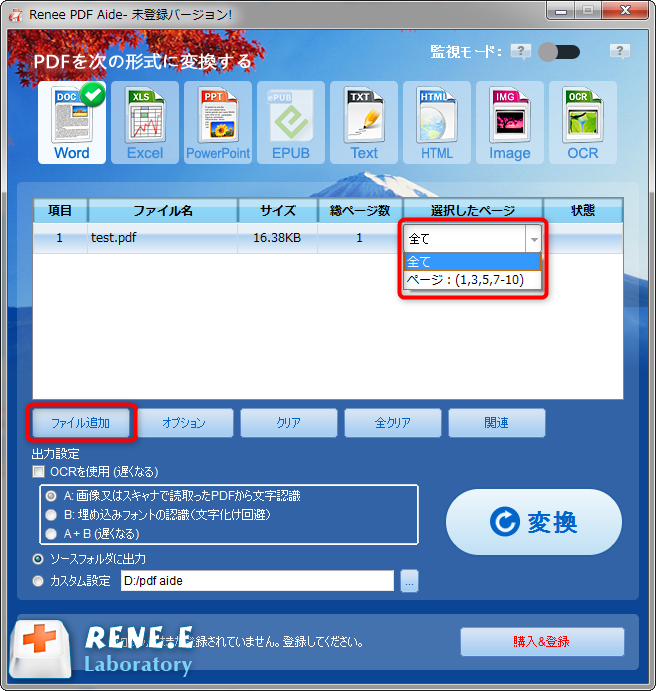
- A:画像又はスキャナで読み取ったPDFから文字認識:このオプションは、スキャンされたPDFファイルまたは画像の変換に適しており、OC技術を利用して、テキスト認識の精度をさらに向上させることができます。
- B:埋め込みフォントの認識(文字化け回避):このオプションは、フォーマット変換の完了後にファイル内の文字化けを回避するために、PDFソースファイルに埋め込みフォントがある状況に適用できます。
- A+B(遅くなる):プログラムは、ファイル内のフォントが画像であるかPDF埋め込みフォントであるかを自動的に認識し、変換して出力します。 ただし、認識には時間がかかり、変換時間は長くなります。
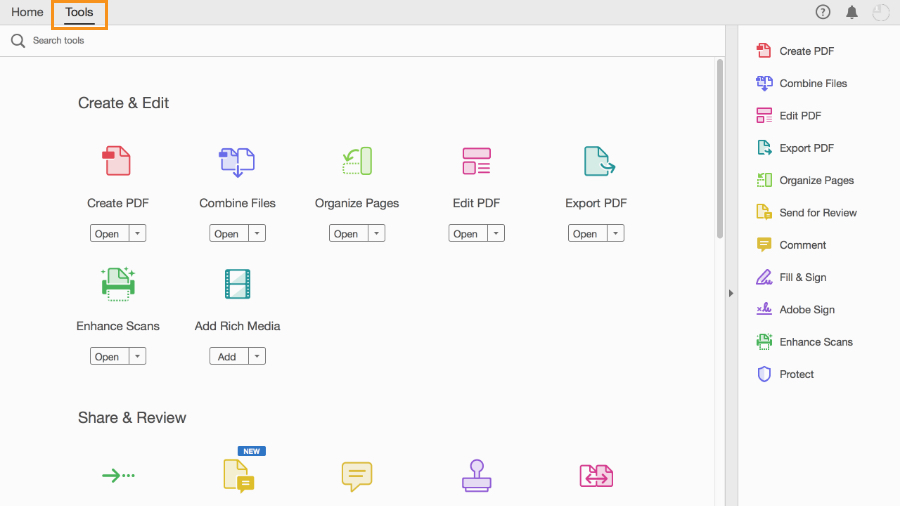
- PDF変換速度は速く、複数の形式の変換をサポートします。
- 非常に完全なPDF編集機能があります。
- 使いやすいツールバーと分かりやすいインターフェイス。
- OCR機能を使用して、スキャンされたPDFファイルを識別できます。
デメリット:
- 他のPDF編集ソフトウェアと比較して、価格が高くなっています。
- コストが高いため、個人や中小企業には適さない場合があります。
- Acrobat DCは大規模なアプリケーションであり、パフォーマンスの低い一部のコンピューターで使用するとクラッシュする可能性があります。
- ePub形式をサポートしていません。
サポートオペレーティングシステム:Windows
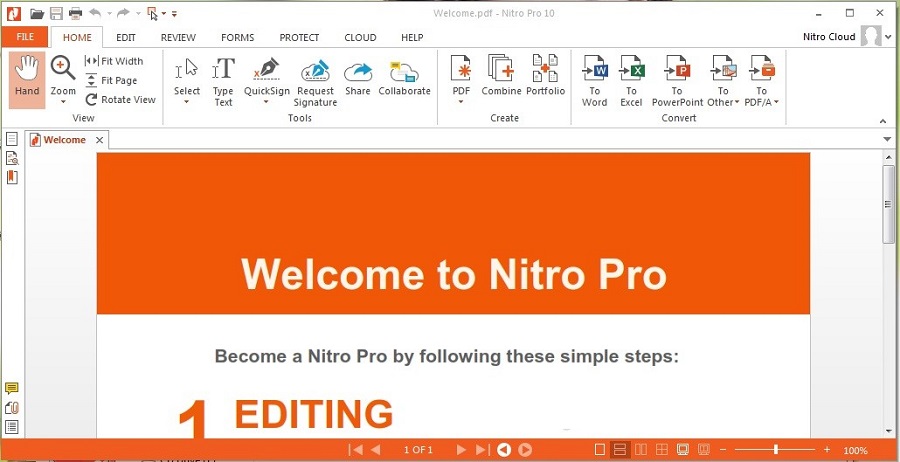
- PDFファイルを簡単に変換および作成できます。
- ほとんどの主流のファイル形式の変換をサポートします。
- OCRテキスト認識機能は高精度です。
- 変換速度は速いです。
- PDF内のテキスト、画像、ページ形式などを自由に編集できます。
- 直感的なMicrosoft Officeスタイルのインターフェイス、使いやすい。
デメリット:
- Macとは互換性がありません。
- ePub形式に変換することはできません。
サポートオペレーティングシステム:Windows
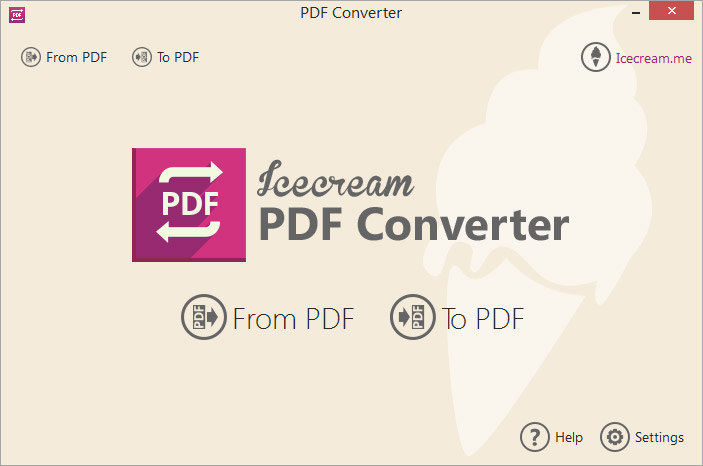
- インターフェースはシンプルで操作も簡単です。
- 組み込みのPDFリーダーを使用して、変換するページの範囲をプレビューおよび選択できます。
- 出力ファイルには透かしを追加できません。
- 一括変換をサポートします。
デメリット:
- 無料版では、PDFドキュメントの5ページしか変換できません。
- 変換速度が遅く、大きなファイルを変換するときの待ち時間が長くなります。
サポートするオペレーティングシステム:Windows、macOS、Linux
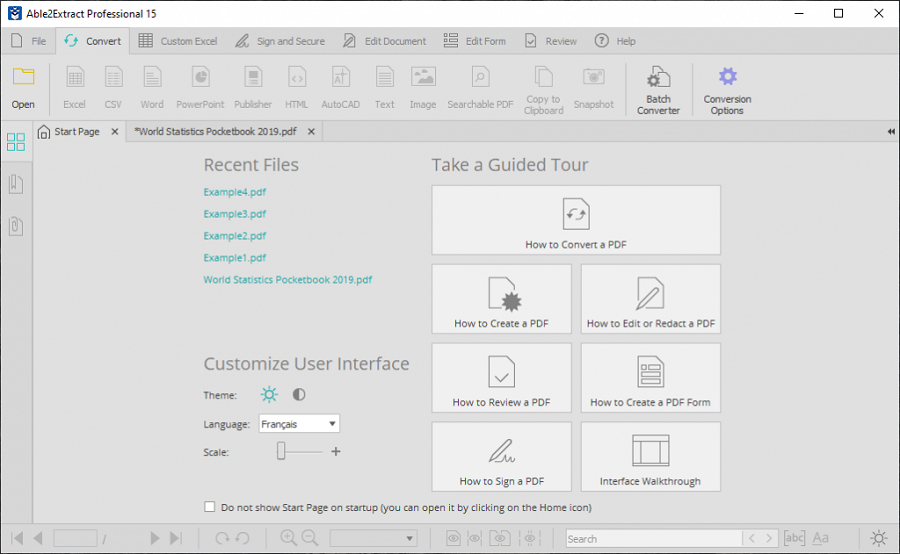
- 12種類以上のファイル形式変換に対応しています。
- PDF変換速度は速いです。
- 複雑なPDFファイルを優れた変換効果でExcelに変換できます。
デメリット:
- 価格は高い。
| Renee PDF Aide | Adobe Acrobat | Nitro | Icecream PDF Converter | Able2Extract Professional | |
|---|---|---|---|---|---|
| 対応OS | Windows | Windows/Mac | Windows | Windows | Windows/macOS/Linux |
| 価格 | 無料体験 | Acrobat Standard DC:$ 155.88 /年Acrobat Pro DC:$ 179.88 /年 | $ 159 | PRO版本$ 19.95 | $ 149.95 |
| 対応出力形式 | Word、Excel、PowerPoint、EPUB、text、HTML、JPG、PNG等 | Word、Excel、PowerPoint、JPG、TIFF、PNG等 | DOC、Excel、PowerPoint、RTF、JPG、TIFF等 | Word、TIFF、BMP、PNG、GIF、EPS、WMF、HTML | Word、Excel、PowerPoint、Publisher、Text、AutoCAD、HTML、CSVと画像 |
| OCR機能 | √ | √ | √ | √ | √ |
| PDF編集 | √ | √ | √ | × | √ |
| PDF修復 | √ | × | × | × | × |
Online 2PDF Converterオンライン変換サイトのリンク:online2pdf.com
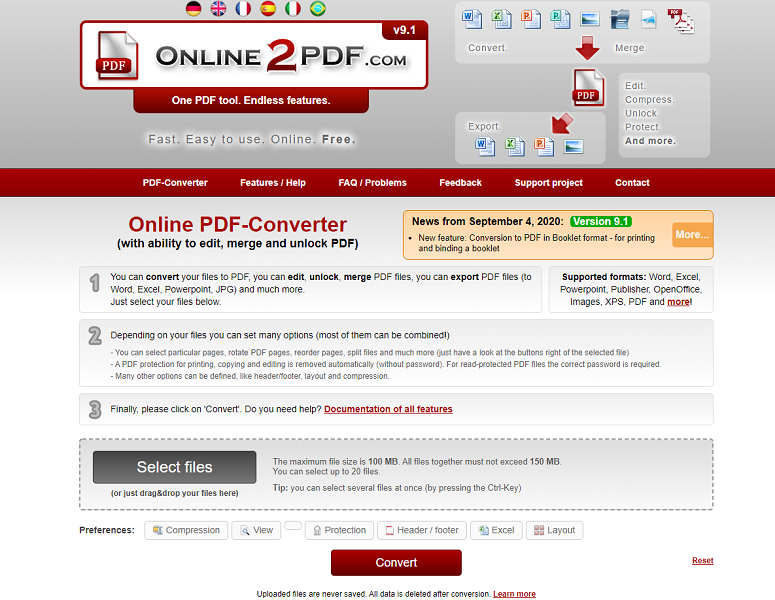
このオンライン変換ツールは、PDFをBMP、JPEG、PNG、TIFF、EPS、PS、およびPCXファイル形式に変換できます。 アップロードされたPDFファイルの場合、ファイルサイズは20MB未満である必要があります。そうでない場合、変換できません。 また、このウェブサイトはファイルの一括変換をサポートしておらず、PDFを1つずつアップロードして処理することしかできません。 DocuPub変換ツールには2つのファイル出力方法があります。1つは変換されたファイルをページに直接ダウンロードする方法、もう1つは変換されたファイルを電子メールで受信する方法です。必要に応じて選択できます。
DocuPubオンライン変換サイトのリンク:docupub.com/pdfconvert
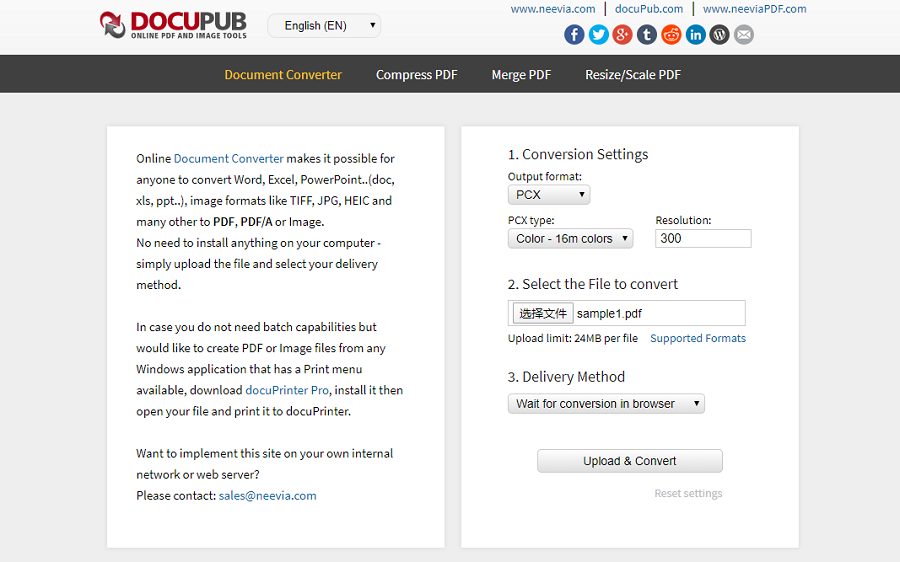
PDF24 Toolsオンライン変換サイトのリンク:tools.pdf24.org/convert-pdf-to
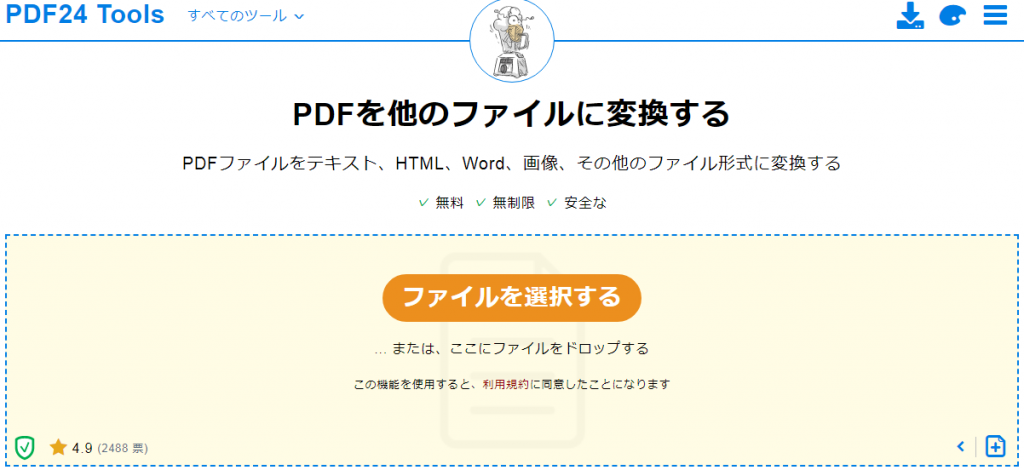
Zamzar変換サイトのリンク:www.zamzar.com
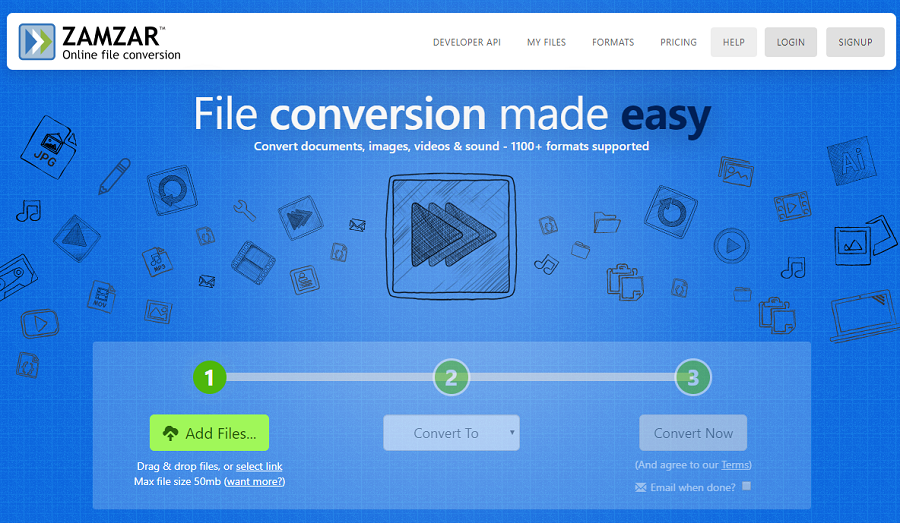
Convertio変換サイトのリンク:convertio.co
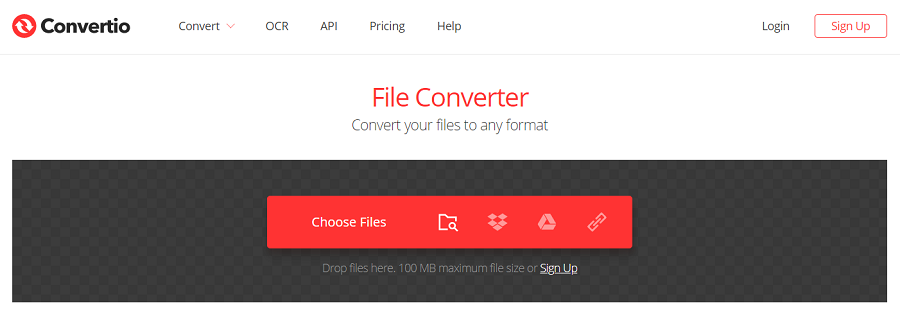
関連記事 :
2022-06-14
Satoshi : OCRは、画像内のテキストを認識できるテクノロジーです。スキャンしたPDFドキュメントや写真を使用して、テキストを認識および変換...
2022-06-14
Imori : PDFファイルから特定のページを削除する場合は、PDF編集ツールを使用する必要があります。多用途で、操作手順が簡単で、実用的なソ...
2022-06-14
Ayu : ODTやPDFなど、一般的に使用されるドキュメントは多数あります。 さまざまな使用シナリオに対応するために、2つのドキュメントを...
2022-06-14
Yuki : GIF形式のファイルは、多くの静的形式の画像とは異なり、説明するテキストが多すぎて、プレゼンテーションフォームのより多くのコンテ...
何かご不明な点がございますか?







